
こんにちは、Applisionです! いきなりですが、iPhoneのバックアップは、時々取っておきましょう。
iPhoneユーザーなら一度は聞いた事があるフレーズ。
当サイトでも、バックアップの重要性と一緒に、iPhoneのバックアップの取り方は、幾度かご紹介してきました。
しかし、ふと「本当にiPhoneのバックアップ、ちゃんとできたかな?」なんて不安になる事、ありませんか? きちんとiPhoneのバックアップが取れているか確認するにはどうしたらいいのでしょう?
そこで、意外に知られていない、iPhoneのバックアップが正常に行われたか確認する方法をご紹介していきたいと思います。
目次
iPhoneのバックアップを確認する方法と手順
パソコンに保存したiPhoneのバックアップを確認する方法
パソコンでのバックアップ保存といえば、iTunesへの保存が主流ですね。
そこで、iPhoneのバックアップがきちんと出来ているかiTunesで確認する方法から見ていきましょう。
PCのiTunesを起動します。
・※Macの場合は、メニューバーにある「iTunes」をクリックしてください
・表示された項目の中から「環境設定」を選択します
・次の画面で「デバイス」を選択
・「デバイスのバックアップ」の項目で、iPhoneからバックアップしたデータが確認する事ができます
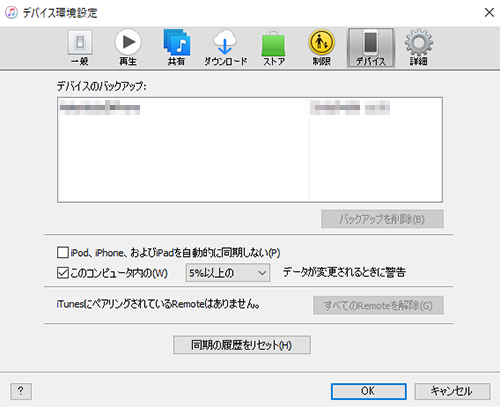
鍵のマークがある場合は、iPhoneからとったバックアップデータは、暗号化されている事を示しています。
この方法では、バックアップの有無と、iPhoneのバックアップデータを取得した日時のみを確認する事ができます。
iPhoneに入った写真や電話帳の連絡先などのバックアップデータを確認したい場合は、個別にバックアップしておかなければ確認する事ができません。
iCloudに保存したiPhoneのバックアップデータを確認する
iCloudにiPhoneのバックアップデータがある場合の確認方法を見てみましょう。
これで、あなたがiCloudにバックアップされているデータを確認する事ができます。では次に実際のiPhoneのバックアップデータはどこにあるのかについて、おさらいの意味も含めて説明していきます。
iPhoneのバックアップデータの場所
PCでiPhoneのバックアップデータを完了させた場合、どこに保存されているかがわかれば、そこに直接アクセスすることで確認することができます。
\ユーザー\ProgramData\AppData\Apple Computer\MobileSync\Backup\
~/ライブラリ/Application Support/MobileSync/Backup/
バックアップの内容を確認したり、iPhoneの空き容量を増やす為に、画像等の不要なファイルを削除する事も可能です。
実は少し難しいバックアップの確認のやり方
iTunesからの確認方法はわかりましたが、もう少しデータを詳細に確認したい人もいると思います。それを助けてくれるのが、バックアップ専用のアプリです。
次から紹介するおすすめバックアップアプリを使うことで、iPhoneからのバックアップ状況を確認することができますので、実際に使ってみたい方は参考にしてみて下さい。
おすすめバックアップアプリ
バックアップの確認なら、フリーの物でもいいのですが、やはりきちんと確認したり管理したいのであれば、有料のアプリをおススメします。
フリーのソフトだと、データになんらかの影響を及ぼしてしまわないか不安になったりもしますし、iPhoneのバックアップデータの安全性を出来れば優先したいものです。
適当にiPhoneのバックアップを完了させ、確認をしないでいると、実はバックアップが取れていなくて、いざという時にiPhoneの復元が上手くいかない、なんて事になってしまっては意味がありません。
では、どんなアプリがあるのか少し紹介していきましょう。もちろんこれら以外にも優秀なアプリはたくさんありますので、ご自身の目で見て確認し、合うものを探してください。
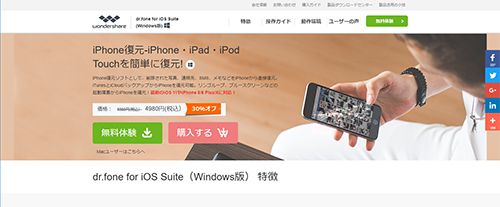
iPhone復元ソフトとして、削除された写真、連絡先、SMS、メモなどをiPhoneから直接復元。iTunesとiCloudバックアップからiPhoneを復元可能。
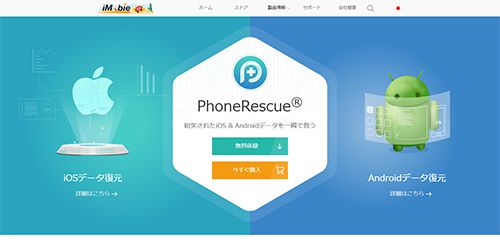
iPhoneのバックアップしたデータの中から、削除したはずのデータすらサルベージして確認できてしまう驚異のバックアップ管理ソフト。
iPhoneのバックアップが正しく出来ているか確認する方法
普通にバックアップデータが正しく完了したかを確認するだけなら、ご紹介した方法でOKです。iPhoneの大事なデータを守るためのバックアップですから、確認も怠らないようにしたいですね。
専用アプリは、バックアップを確認するためだけの「専用」ではなく、iPhoneからとったバックアップを管理する「専用」なので、持っていると、iPhoneが故障等して復元したい時等、そのソフトで気軽に行う事もできます。
この記事を読んでいただいた方は、こちらの記事も是非合わせて参考にしてみて下さい。

